La herramienta de IA colaborativa de Google, Bard, ha cambiado de nombre y ahora se conoce como Gemini. La herramienta ahora también está disponible como una aplicación en Google Play Store, lo que significa que es más fácil que nunca chatear con el asistente de IA de Google en su teléfono Android.
Si está interesado en usar Gemini en su teléfono Android, ha venido al lugar correcto. Le mostraremos cómo descargar la aplicación, cómo usar sus diferentes funciones y cómo incluso puede convertirla en un reemplazo del Asistente de Google.

Cómo descargar la aplicación Google Gemini
Para empezar, primero tendrás que descargar la aplicación Gemini en tu dispositivo Android. A continuación, le indicamos cómo comenzar:
Paso 1: Visita Google Play Store en tu teléfono.
Paso 2: Busca la aplicación Google Gemini en la tienda.

Paso 3: Seleccione el botón Instalar junto al nombre de la aplicación.
Paso 4: Así de fácil, has descargado Google Gemini en tu teléfono.
Cómo usar la aplicación Google Gemini
Con la aplicación Gemini ahora instalada en su dispositivo Android, puede comenzar a experimentar la nueva herramienta. Para comenzar a usar la aplicación:
Paso 1: Abre la aplicación Gemini.
Paso 2: Seleccione Comenzar.
Paso 3: Después de revisar las formas en que Gemini puede ayudar, seleccione Más, luego, en la página siguiente, seleccione Acepto.

Paso 4: Las formas en que Géminis puede ayudar se expanden cada día. Puede ayudarte a dar vida a tus ideas, ayudarte a aprender una habilidad, facilitar la realización de tareas en tu teléfono y mucho más.
A través de la voz, el texto o una imagen, ahora puede comenzar a usar Géminis. Añade lo que quieras en el cuadro que dice Escribir, Hablar o compartir una foto y, a continuación, selecciona el icono de correo. También puede comenzar con una sugerencia desde la parte superior de la aplicación.
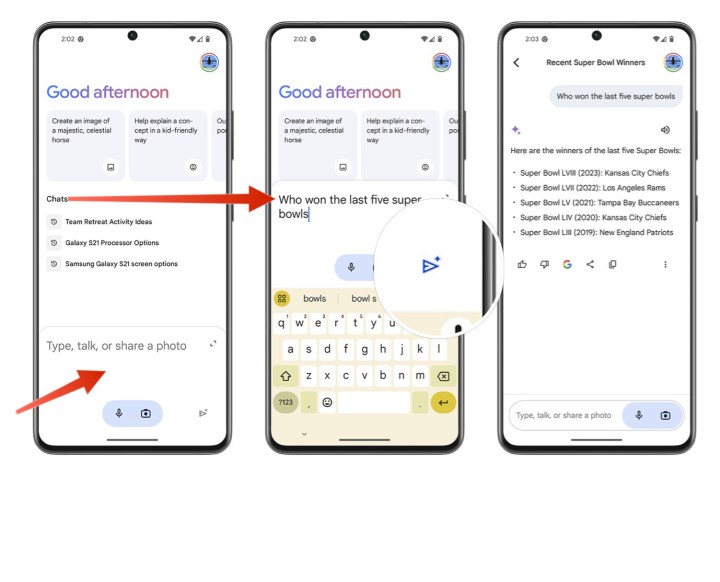
Paso 5: Repita el paso 4 para realizar más búsquedas.
Paso 6: A medida que realices diferentes búsquedas en Gemini, las solicitudes/preguntas anteriores aparecerán en la sección Chats cerca del centro de la pantalla.
Cómo reemplazar el Asistente de Google con Gemini
Después de instalar Gemini, puede hacer que reemplace al Asistente de Google cada vez que diga «Hey Google» o «OKGoogle». Para cambiar la configuración para que sea Gemini lo que te responda a ti y no al Asistente de Google, haz lo siguiente:
Paso 1: En la aplicación Gemini, selecciona tu foto de perfil en la parte superior derecha.
Paso 2: A continuación, seleccione Configuración.

Paso 3: Elige Asistentes digitales de Google.
Paso 4: Selecciona Gemini como tu asistente digital predeterminado*
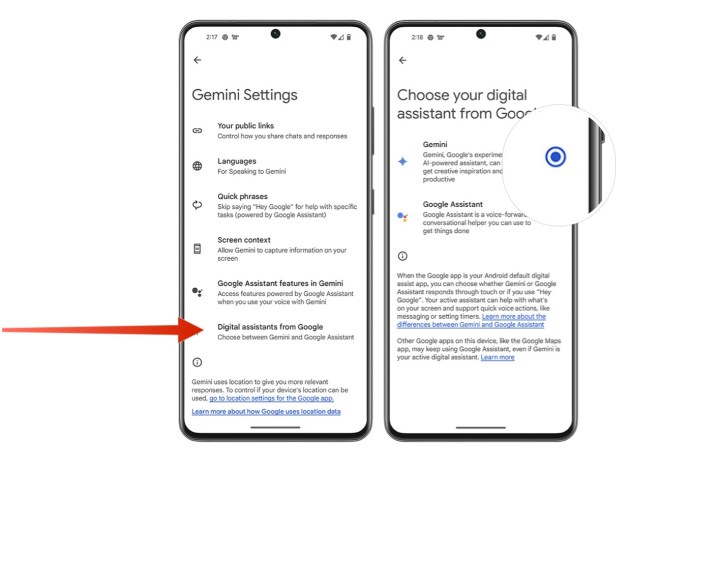
Paso 5: Repita estos pasos y elija el Asistente de Google si ya no desea que Gemini responda a los comandos «Hey Google» y «OK Google».
Por el momento, la aplicación Gemini actualmente solo está disponible para teléfonos Android en los EE. UU. y con el idioma inglés. Esperamos que pronto se expanda a más países e idiomas, pero el momento para hacerlo no está claro.
Gemini se agregará a la aplicación de Google en iOS «en las próximas semanas». No será una aplicación dedicada a Gemini como la anterior, pero Google está agregando la misma funcionalidad de Gemini a su aplicación de Google para iPhone.




